WPS演示文稿中显示对齐参考线的方法教程
2023-07-21 11:16:52作者:极光下载站
wps演示文稿是一款非常好用的软件,很多小伙伴都在使用。在WPS演示文稿中我们可以自由编辑和处理想要的幻灯片效果。如果我们需要在电脑版幻灯片中进行排版对齐等操作,就可以将对齐参考线调出来,方便进行操作。那小伙伴们知道电脑版WPS演示文稿中具体该如何调出对齐参考线吗,其实操作方法是非常简单的,只需要进行几个非常简单的操作步骤就可以了,小伙伴们可以打开自己的软件后跟着下面的图文步骤一起动手操作起来。接下来,小编就来和小伙伴们分享具体的操作步骤了,有需要或者是有兴趣了解的小伙伴们快来和小编一起往下看看吧!
操作步骤
第一步:双击打开WPS演示文稿进入编辑界面;
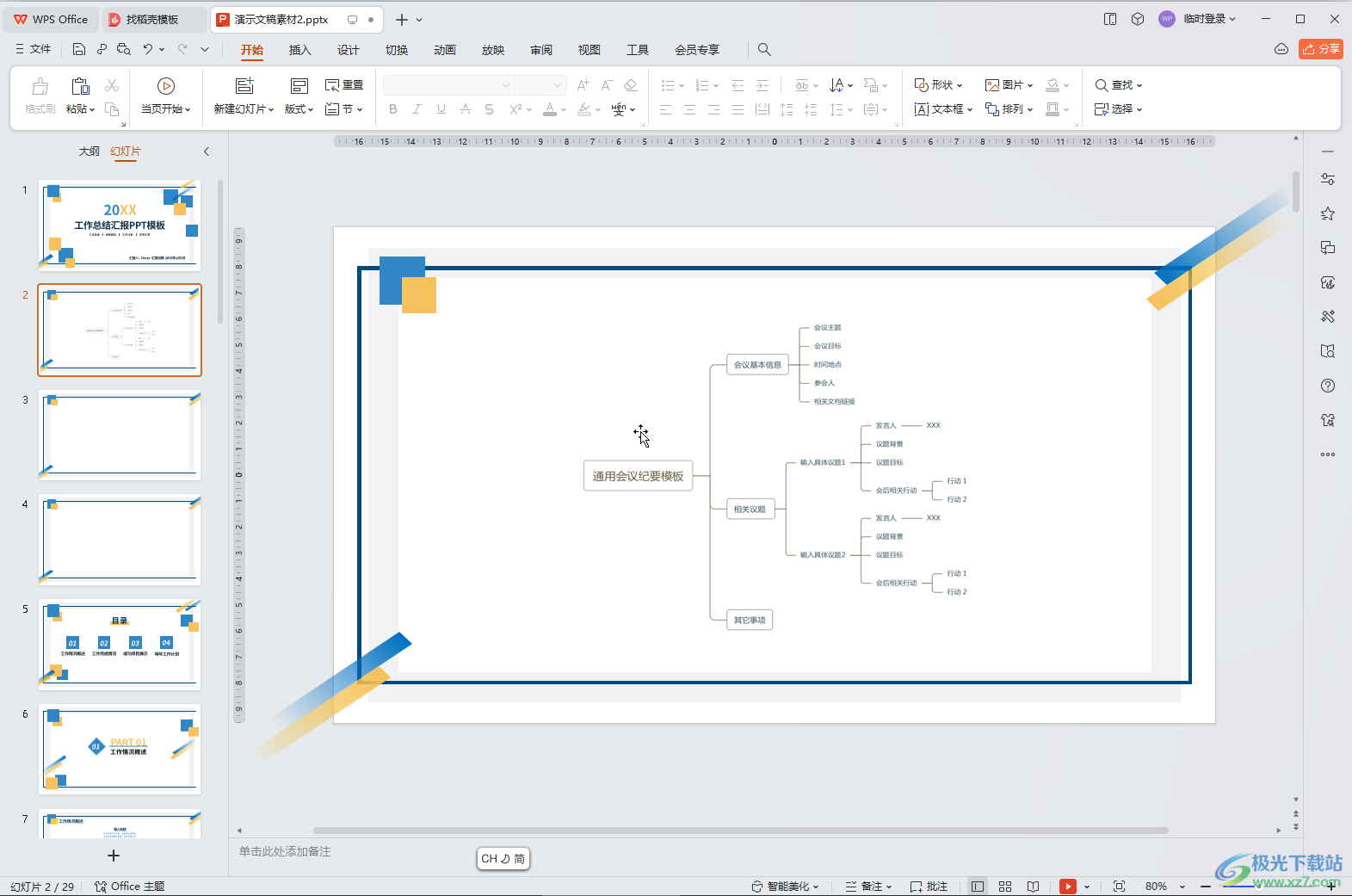
第二步:在“视图”选项卡中点击勾选“参考线”,就可以看到成功调出两条参考线了;
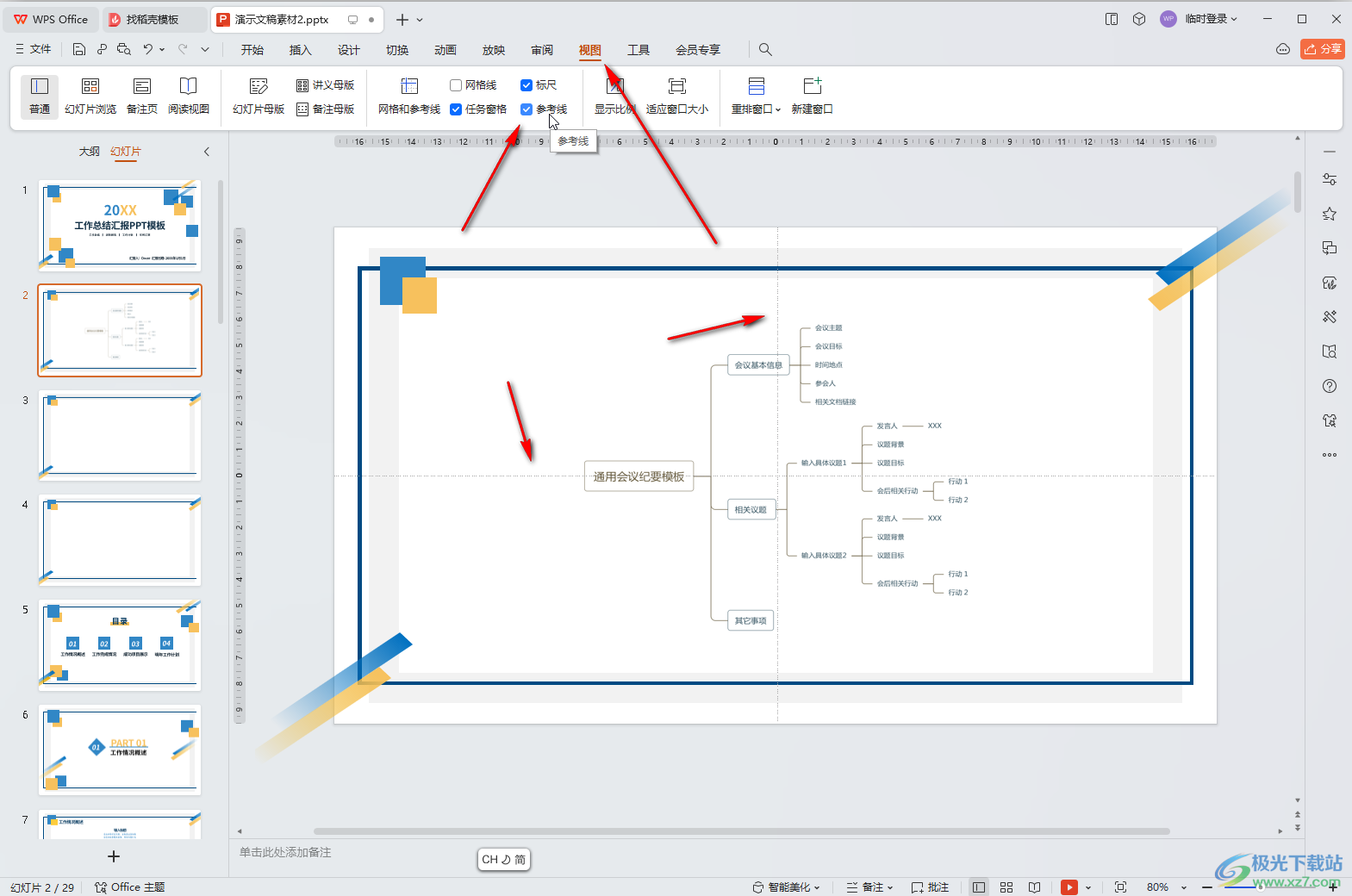
第三步:右键点击参考线可以进行添加,删除,修改演示,锁定等操作;
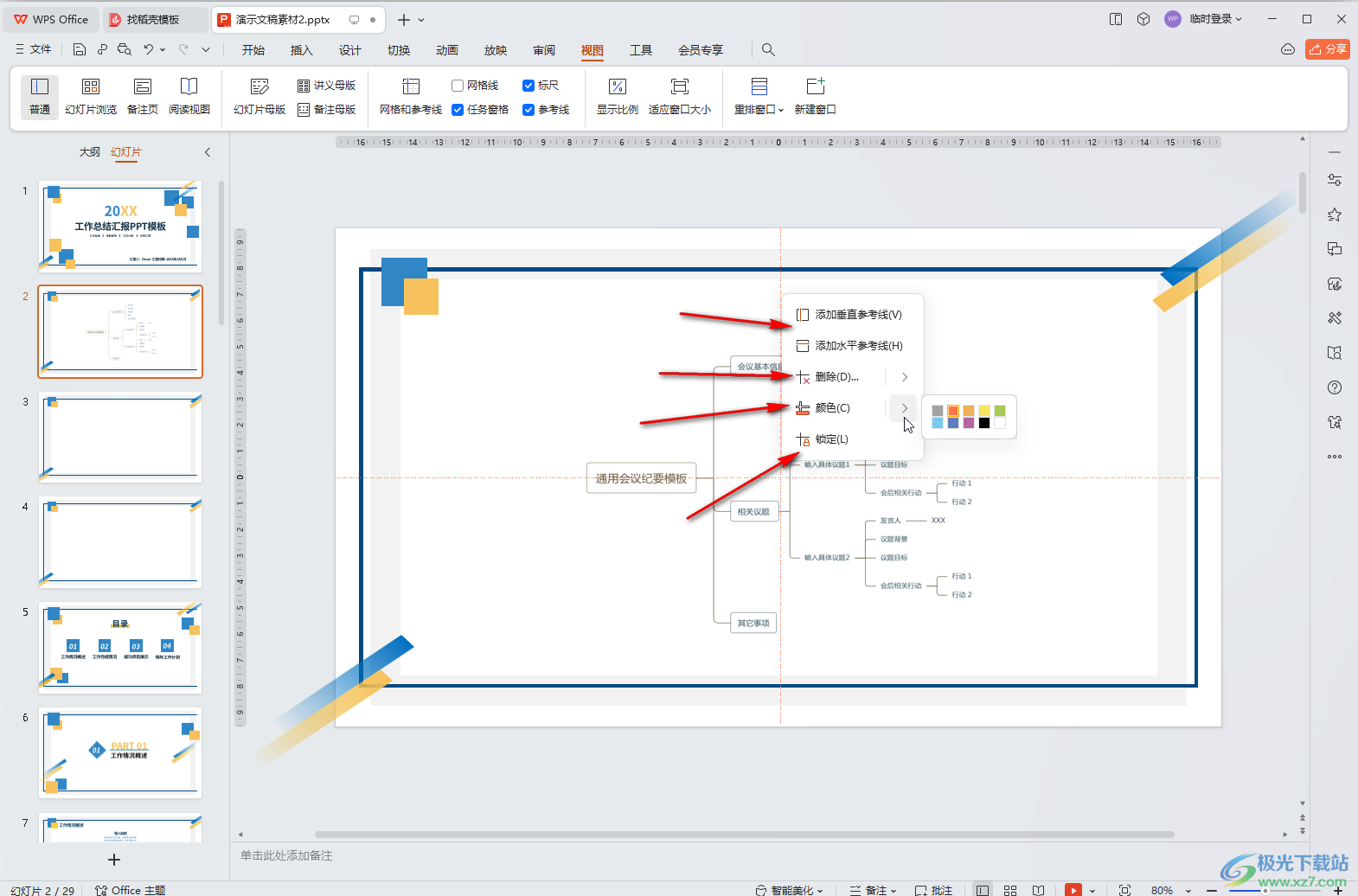
第四步:没有锁定的参考线可以拖动调整位置;
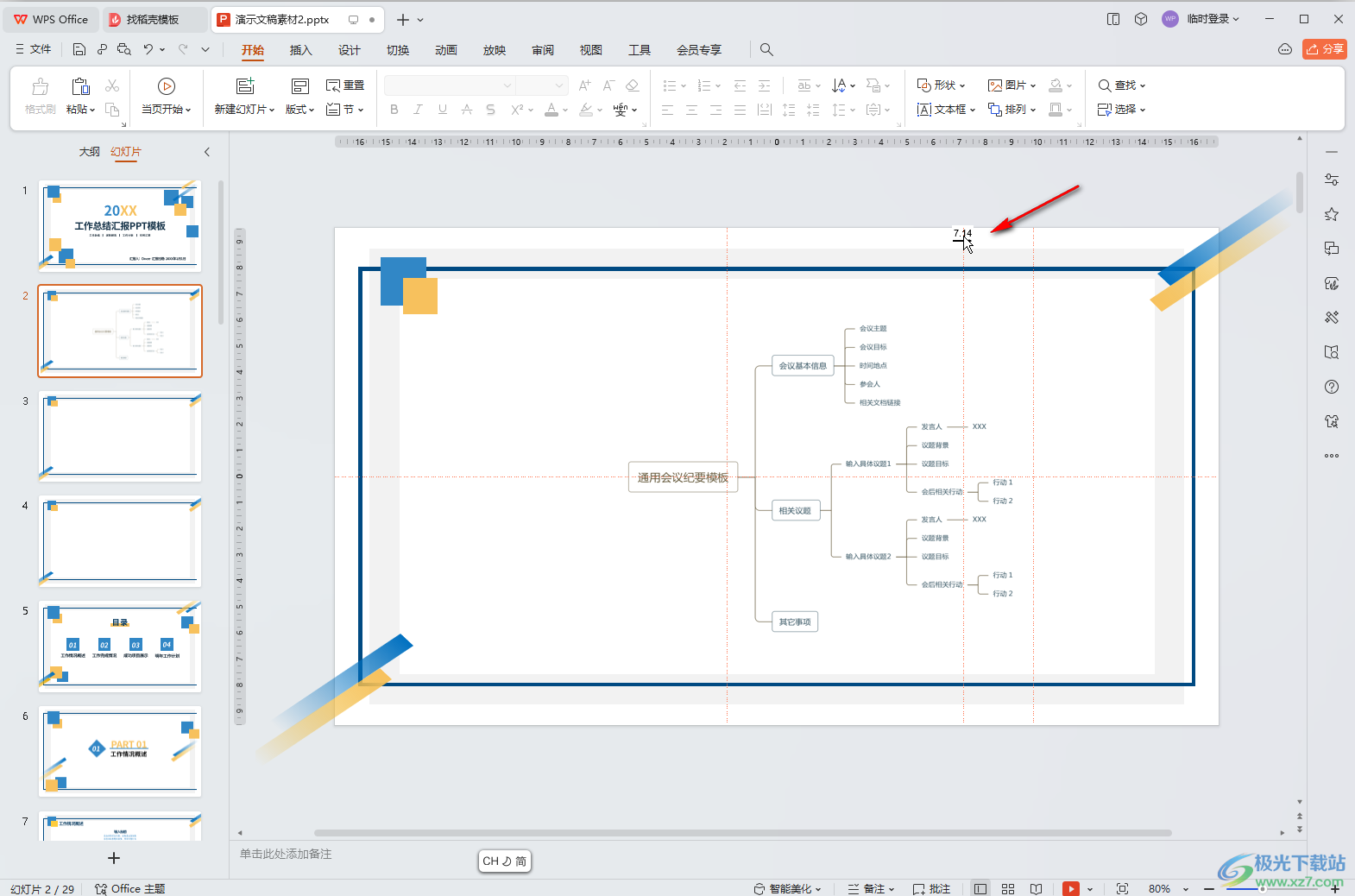
第五步:如果有需要还可以进行批量删除的操作,点击“视图”选项卡中的“网格和参考线”还可以在打开的窗口中进行更详细的参数设置。
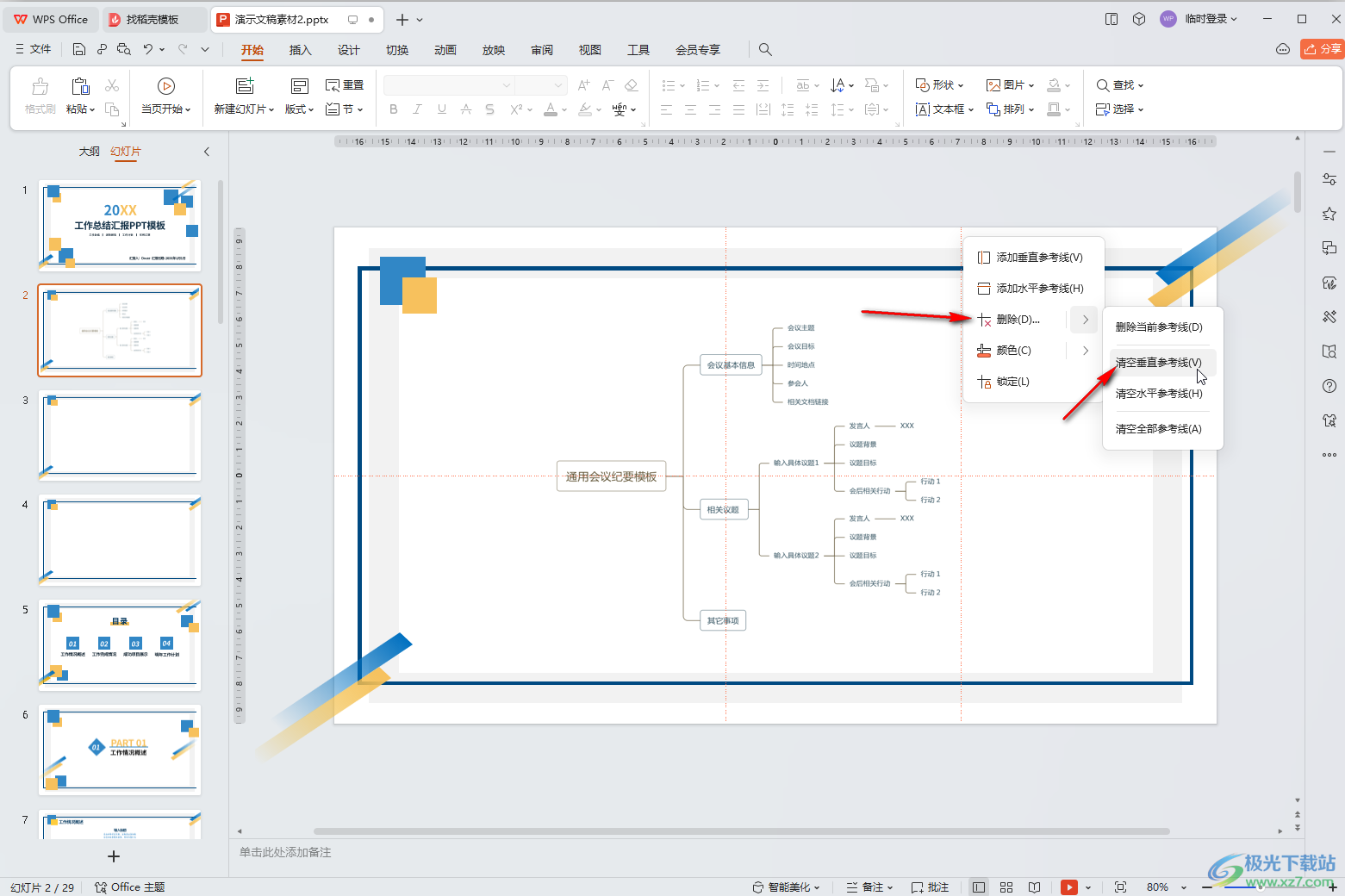
以上就是电脑版WPS演示文稿中调出对齐参考线的方法教程的全部内容了。上面的调出方法操作方法操作起来都是非常简单的,后续不再需要时取消勾选就可以取消显示了。
